CAD移動圖是一種常見的操作, CAD制圖的時候,在布局視圖中,我們可以在布局視圖中通過移動功能進行調整圖形,該怎么操作呢?下面我們來看看詳細的教程。
1、打開CAD的頁面,切換至【布局1】視圖,當前為【布局1】視圖,

2、此時為【圖紙】空間,點擊【圖紙】切換至【模型】。在【模型】空間下畫一個矩形,通過該矩形來說明【圖紙】與【模型】空間的區別。

3、將十字指針置于矩形里面(也可置于外面),然后滑動滾輪,發現矩形變大或縮小了,放大到超過粗線框時,超過部分不顯示。該粗線框稱為【視口】,可通過菜單欄【視圖】——【視口】新建,它限制制圖的范圍,超過部分不顯示。另,此時的矩形是可選中并可編輯的。
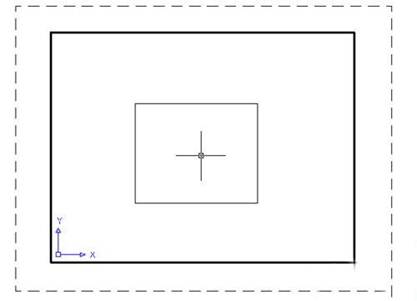
4、再切換至【圖紙】,滑動滾輪,發現頁面縮小或放大了。此時,該矩形是不可選中及編輯的;視口則可編輯。相似的,在【圖紙】下的繪畫在【模型】下是不可選中及編輯的。
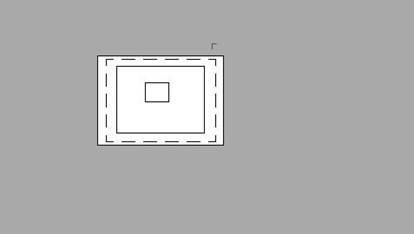
5、通過這兩種模式的特性,在繪畫時適時轉換,比如在【模型】下進行制圖,在【圖紙】下進行放縮,避免圖形的移位及放縮。圖形的移動可通過右方工具條中的【移動】來進行。
6、先選中你要移動的圖形,然后點擊【移動】。同時可將下方的【對象捕捉】打開,此時將指針移至圖形邊上,有小正方形(或三角形或漏斗形)出現,左鍵點擊,再移動時發現圖形跟著指針移動了,當確認好移動最終位置時,再次點擊,圖形移動成功。

以上就是在布局中快速移動圖形的操作方法,希望大家能夠根據設計需求數量掌握并使用。
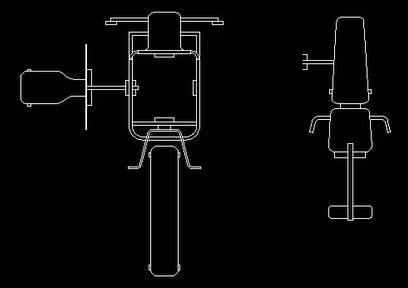
2019-12-02

2019-10-08
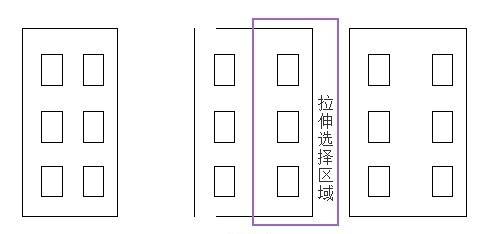
2019-09-03
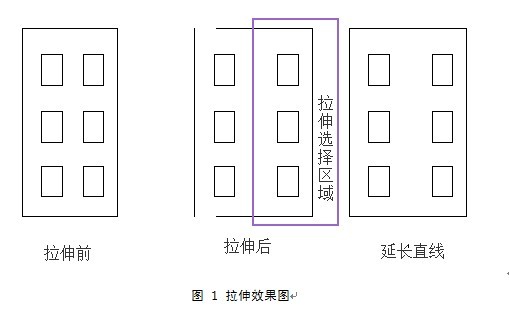
2019-07-18
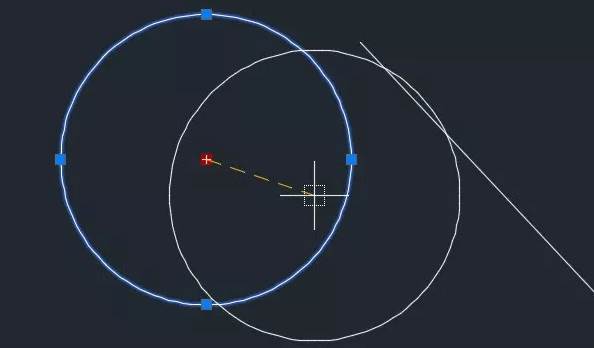
2019-06-28
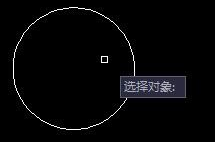
2019-06-25
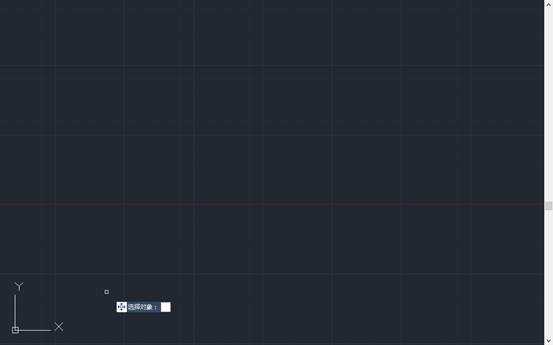
2019-06-13
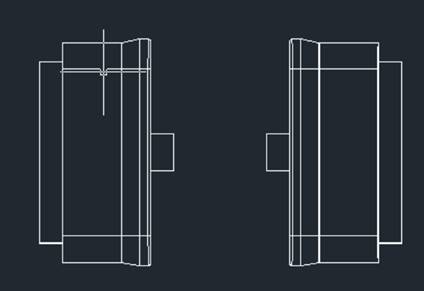
2019-05-17
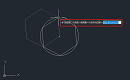
2022-02-08
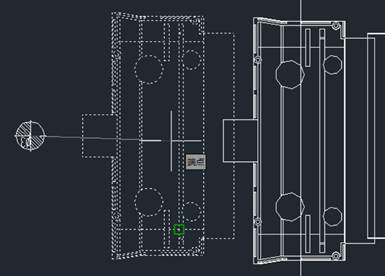
2019-05-16

2023-11-09

2023-11-09
